Okno można otworzyć, po wybraniu z menu: Listy, pozycji: Słowniki kategorii.
Okno stanowi słownik, który zawiera listy pojęć przyporządkowanych do określonej kategorii. Lista kategorii wyświetlona jest w lewym panelu okna, natomiast nazwy pojęć, przyporządkowanych do danej kategorii, zostaną wyświetlone w prawym panelu okna, po zaznaczeniu kategorii, do której przynależą.
Słownik ułatwia korzystanie z systemu COMARCH ERP XL, gdyż definiując pewne pojęcia, skraca czas rejestrowania czynności bądź dokumentów. Użytkownik nie musi wtedy wpisywać danego pojęcia za każdym razem, gdy jest to konieczne, ale wybiera je z określonej (właśnie w oknie: Kategorie), listy pojęć.
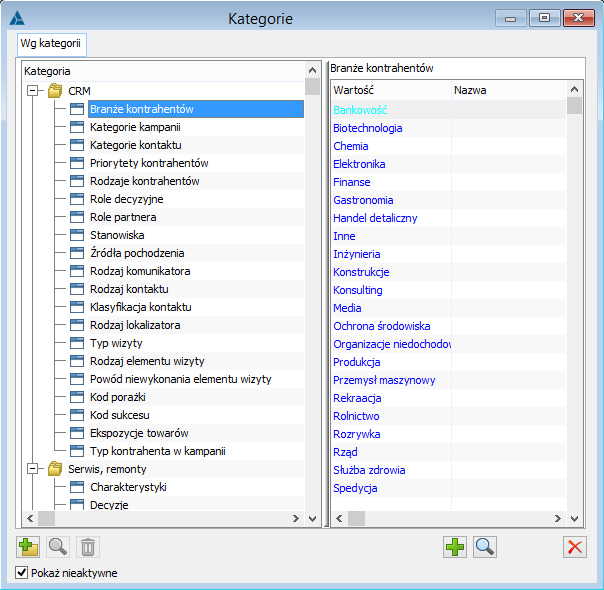
W oknie znajdują się następujące funkcje:
![]() [Dodawanie kategorii] – służy dodaniu nowej kategorii, umieszczanej następnie w lewym panelu okna, do której następnie będzie można dodać pojęcia.
[Dodawanie kategorii] – służy dodaniu nowej kategorii, umieszczanej następnie w lewym panelu okna, do której następnie będzie można dodać pojęcia.
![]() [Dodaj] – służy dodaniu pojęcia (nazwy) do danej kategorii. Nowa nazwa zostanie wyświetlona w prawym panelu okna.
[Dodaj] – służy dodaniu pojęcia (nazwy) do danej kategorii. Nowa nazwa zostanie wyświetlona w prawym panelu okna.
![]() [Zmień] – służy zmianie danych w zaznaczonej nazwie.
[Zmień] – służy zmianie danych w zaznaczonej nazwie.
![]() [Usuń] – usuwa zaznaczoną w oknie pozycję. Należy jednak zwrócić uwagę, że usunięciu podlegają jedynie te pozycje, które zostały utworzone w folderze: Użytkownika.
[Usuń] – usuwa zaznaczoną w oknie pozycję. Należy jednak zwrócić uwagę, że usunięciu podlegają jedynie te pozycje, które zostały utworzone w folderze: Użytkownika.
![]() [Zakończ] – zamyka okno.
[Zakończ] – zamyka okno.
![]() [Pokaż nieaktywne] – filtr umożliwiający wyselekcjonowanie pozycji aktywnych bądź nie.
[Pokaż nieaktywne] – filtr umożliwiający wyselekcjonowanie pozycji aktywnych bądź nie.
W Słownikach kategorii istnieje możliwość zwinięcia lub rozwinięcia wszystkich opcji. Można to wykonać spod Menu pod prawym przyciskiem myszy, gdzie dostępne są opcje: Rozwiń wszystko i Zwiń wszystko.
Na liście słowników kategorii w wersji 2019.2 dodana została nowa grupa słowników Produkcja, do której zostały przeniesione słowniki kategorii, dotyczące modułu Produkcja. Dodatkowo dla słowników, związanych z obszarem Narzędziownia, została wprowadzona odpowiednia podkategoria Narzędziownia.
Wprowadzono także odrębną kategorię dla słowników związanych z modułem Kontrola jakości.
Kategoria
Okno służy wprowadzeniu nowej kategorii do słownika kategorii. Aby otworzyć okno, należy nacisnąć przycisk: ![]() [Dodawanie kategorii].
[Dodawanie kategorii].
W oknie należy wpisać nazwę nowej kategorii i zapisać ją, poprzez naciśnięcie przycisku: ![]() [Zapisz]. Nowa kategoria zostanie wprowadzona na listę kategorii, w oknie: Kategorie (lewy panel).
[Zapisz]. Nowa kategoria zostanie wprowadzona na listę kategorii, w oknie: Kategorie (lewy panel).
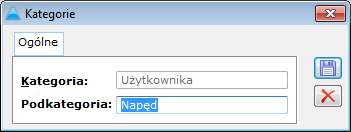
Wartości
Dla edycji wartości słownika występują różne standardy interfejsu. W większości przypadków na liście wyświetlane są kolumny: Wartość i Nazwa.
Okno służy określeniu nowej wartości (nazwy) i wprowadzeniu jej do słownika kategorii.
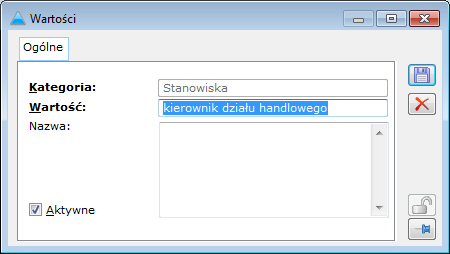
W oknie możliwe jest wypełnienie pól:
Wartość – Służy wprowadzeniu nazwy dla danej wartości.
Nazwa – wypełnia się, jeżeli zachodzi taka potrzeba.
Pole: Kategoria, domyślnie wskazuje kategorię, do jakiej zostanie przypisana nowa kategoria i nie podlega ono modyfikacji. Aby wybrać inną kategorię, należy ją zaznaczyć na liście kategorii w lewym panelu okna: Kategorie.Niektóre predefiniowane wartości posiadają dodatkową zakładkę:
Tłumaczenia – służy tłumaczeniu wartości na wybrany z listy język.
Na liście, wartości słowników wyświetlane są w następujących kolorach:
1) Nazwa i Wartość w kolorze niebieskim – jeżeli wartość słownika jest wartością predefiniowaną i ma zaznaczony parametr: Aktywne.
2) Nazwa i Wartość w kolorze czarnym – jeżeli wartość słownika została dodana przez operatora.
3) Nazwa i wartość pogrubiona w kolorze niebieskim lub czarnym (w zależności od tego czy była predefiniowana, czy dodana przez operatora) – jeżeli wartość słownika jest wartością domyślną.
4) Nazwa i Wartość w kolorze szarym – jeżeli wartość słownika jest wartością predefiniowaną i ma odznaczony parametr: Aktywne.
Jeżeli wartość jest predefiniowana, pól: Wartość i Nazwa nie można edytować.
Wybrane kategorie
Priorytety rezerwacji
Priorytety rezerwacji są słownikiem, w którym trzy wartości zostały predefiniowane, ale możliwe jest dodawanie nowych przez Użytkownika.
Priorytety rezerwacji będą decydować o kolejności ich realizacji. Będą mieć znaczenie dla rezerwacji bez przypisanych zasobów. Rezerwację będzie można zrealizować, jeśli po tej operacji zasoby będą wystarczające, aby zrealizować wszystkie rezerwacje, które mają wyższy priorytet albo ten sam, ale wcześniejszą datę realizacji.
Jedną z wartości dowolnego słownika kategorii będzie można oznaczyć jako domyślną. Będzie ona mieć zastosowanie wszędzie tam, gdzie występuje konieczność pobrania jakiejś wartości ze słownika, która nie jest określona w konfiguracji systemu. Przykładem jest symbol Incoterms, wpisywany do nagłówka dokumentu. Parametr taki nie występuje w definicji dokumentu, dla każdego dokumentu obowiązuje ta sama wartość domyślna, która będzie pobierana ze słownika.
Priorytety zadań
W systemie predefiniowane zostały trzy priorytety, jednak Użytkownik może dodawać kolejne. Priorytet określają parametry:
Kategoria – domyślnie wprowadzona kategoria – w tym przypadku priorytety zadań.
Wartość – wartość priorytetu określana w liczbie.
Nazwa – nazwa priorytetu (np. bardzo niski, bardzo wysoki)
Wartość domyślna – zaznaczenie parametru zadecyduje o tym, czy określony priorytet będzie wprowadzany domyślnie na nowe zlecenia/czynności.
Aktywne – parametr decydujący o aktywności priorytetu, czyli o możliwości korzystania z niego.
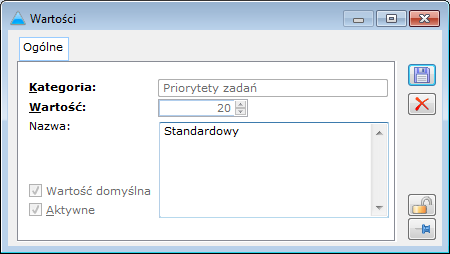
Incoterms – symbole
Incoterms to międzynarodowe reguły handlowe, ustalające warunki dostawy w procesie sprzedaży i zakupu. Są one modyfikowane co 10 lat. Z dniem 1 stycznia 2020 weszły w życie warunki Incoterms®2020. Zmiany w zakresie listy warunków dostawy Incoterms®2020 są niewielkie. Nadal obowiązuje 11 reguł handlowych, z tym, że 10 reguł pozostaje takich samych jak w wersji Incoterms®2010. Zasadniczą zmianą jest zastąpienie reguły DAT: dostarczony do terminalu, regułą DPU: dostarczony do miejsca z rozładunkiem. Zmiany nazwy dokonano z uwagi na to, że często błędnie czytano literalnie słowo terminal i w wielu przypadkach reguły nie stosowano, ze względu na dostarczenie towaru do miejsca, które terminalem nie jest.
Ww. zmiany zostały zaadoptowane w Systemie w opisany poniżej sposób:
- Symbol DPU w kreacji i konwersji bazy
Podczas kreacji bazy do słownika Incoterms-symbole dodawana jest lista wartości właściwa dla Incoterms 2020, czyli 11 pozycji, w tym zamiast DAT dodawana jest wartość DPU. Podczas konwersji bazy natomiast System dodaje wartość DPU, o ile takowej w danej bazie jeszcze nie ma, natomiast wartość DAT oznaczy jako nieaktywną. Jeżeli wartość DAT w danej bazie była wartością domyślną, wówczas przed jej dezaktywacją System ustawia jako domyślną wartość DPU.
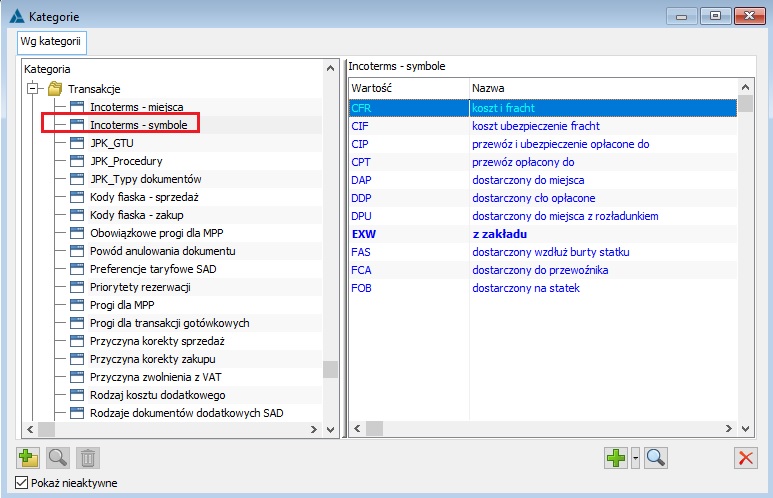
- Obsługa nieaktywnej wartości Incoterms na generowanych dokumentach
Podczas generowania dokumentów realizujących określoną ścieżkę transakcji sprzedaży/zakupu np. oferta-zamówienie-wydanie – faktura System kopiuje symbol Incoterms z dokumentu źródłowego. Wyjątek w tym zakresie stanowi przypadek, kiedy to symbol ten nie jest już aktywny. W takiej sytuacji:
1) Jeżeli tym nieaktywnym symbolem jest DAT, wówczas na generowanym dokumencie ustalany jest symbol DPU,
2) Inne, nieaktywne symbole nie są przenoszone, na generowanym dokumencie pozostanie więc on pusty
Identyczna zasada dotyczy rejestrowania dokumentów przy użyciu opcji ich kopiowania mechanizmem <Ctrl>+<Insert>.
Utrzymana została natomiast dotychczasowa zasada przenoszenia symbolu Incoterms na korekty, w tym również takiego, który nie jest już aktywny.
JPK_GTU, JPK_Procedury
System Comarch ERP XL umożliwia przypisywanie typów dokumentów narzuconych przez struktury JPK_V7 fakturom. W słowniku kategorii, w gałęzi Transakcje znajdują się dwie kategorie:
- JPK_GTU
- JPK_Procedury
Kategoriom przypisano predefiniowane wartości na podstawie oznaczeń wprowadzonych w Rozporządzeniu Ministra Finansów, Inwestycji i Rozwoju z dnia 15.10.2019 r. w sprawie szczegółowego zakresu danych zawartych w deklaracjach podatkowych i ewidencji w zakresie podatku od towarów i usług, w paragrafie 10.
W ramach kategorii:
- JPK_GTU wprowadzono 13 predefiniowanych wartości (od GTU-01 do GTU-13)
- JPK_Procedury wprowadzono 13 predefiniowanych oznaczeń procedur szczególnych
Zgodnie z obowiązującym standardem użytkownik ma możliwość dodania własnych wartości dla kategorii JPK_GTU i JPK_Procedury. Funkcjonalność może być przydatna na wypadek wprowadzenia nowych kodów lub zmiany istniejących.
W związku z tym, że kilka procedur szczególnych powiązano z transakcjami sprzedaży i zakupu, na formularzu wartości kategorii dodano parametry typu check, pozwalające na powiązanie kategorii z dokumentami sprzedaży i zakupu.
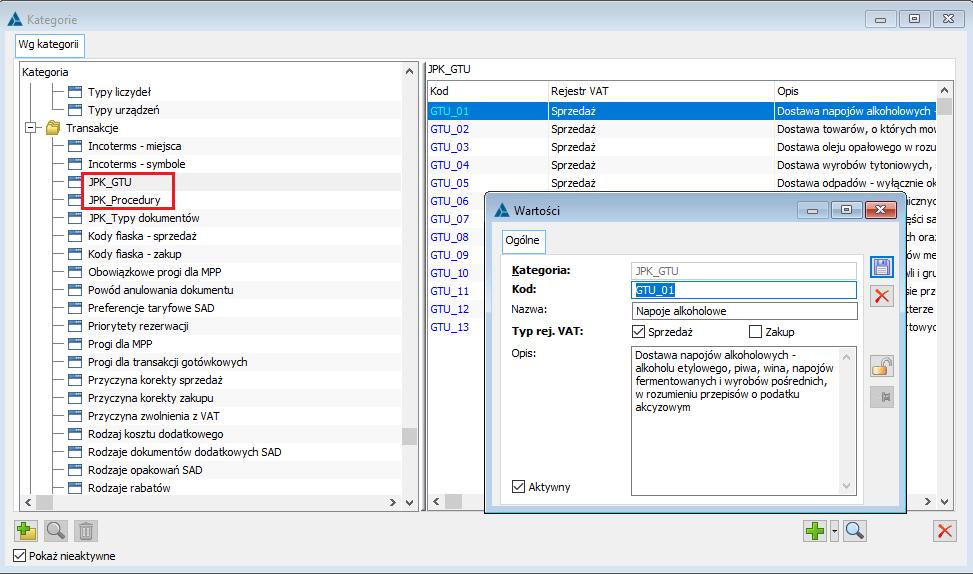
JPK_Typy dokumentów
JPK_Typy dokumentów umożliwia przypisywanie oznaczeń typów dokumentów narzuconych przez struktury JPK_V7.
Kategoria znajduje się w gałęzi Transakcje a w jej ramach dodano następujące wartości:
- FP – Faktura do paragonu – możliwość wyboru oznaczenia na dokumentach ujmowanych w rejestrach VAT typu Sprzedaż
- MK – Metoda kasowa – możliwość wyboru oznaczenia na dokumentach ujmowanych w rejestrach VAT typu Zakup
- RO – Raport okresowy, fiskalny – możliwość wyboru oznaczenia na dokumentach ujmowanych w rejestrach VAT typu Sprzedaż
- VAT_RR – Faktura dla Rolnika Ryczałtowego – możliwość wyboru oznaczenia na dokumentach ujmowanych w rejestrach VAT typu Zakup
- WEW – Dokument wewnętrzny – możliwość wyboru oznaczenia na dokumentach ujmowanych w rejestrach VAT typu Sprzedaż i Zakup
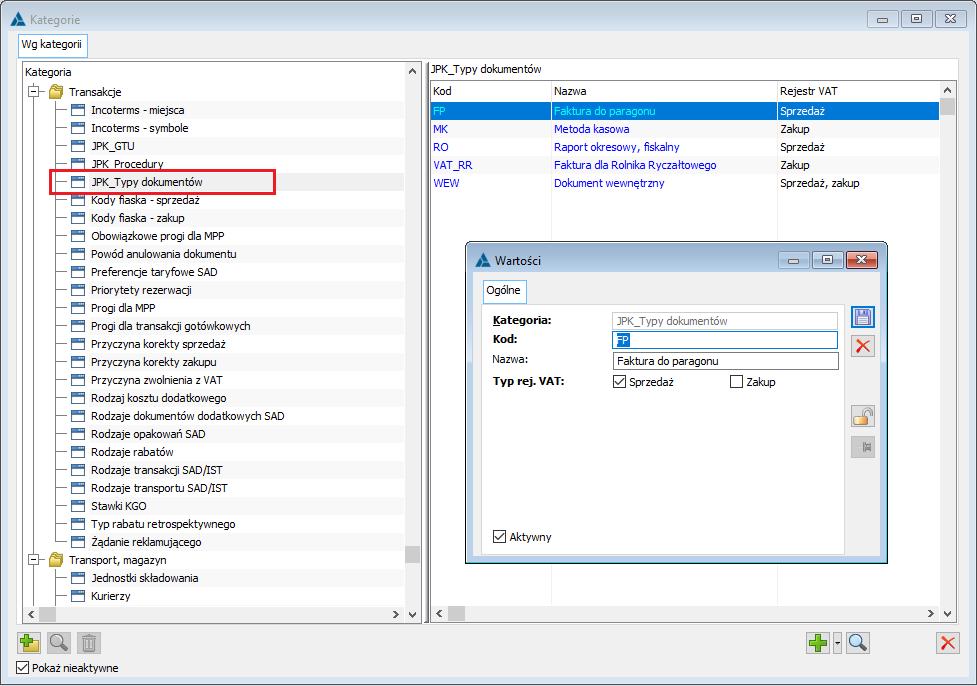
Przyczyna zwolnienia z podatku VAT
Przyczyna zwolnienia z podatku VAT oparta została na zamkniętym słowniku kategorii, dodanym w gałęzi: Transakcje jako „Przyczyna zwolnienia z VAT”. Na formatce, poza wskazaniem przyczyny zwolnienia (Wartość), rozumianej jako konkretny przepis prawny, można wskazać podstawę zwolnienia, tzn. zwolnienie wynika z polskiej ustawy, dyrektywy unijnej, innej podstawy. Jednocześnie udostępnione zostały trzy predefiniowane przyczyny.

Rodzaje towarów
W systemie dla kategorii „Rodzaje towarów” występuje 10 predefiniowanych wartości: Archiwalny, Deficytowy, Handlowy, Marketingowy, Niepełnowartościowy, Nowy, Posiada zamienniki, Promocyjny, Schyłkowy, Zalegający. Użytkownik ma możliwość dodawania nowych wartości poprzez ikonę ![]() [Dodaj].
[Dodaj].
Wyświetlanie elementów na formatce Kategorie odbywa się wg. standardowych zasad czyli:
1) Predefiniowane aktywne elementy – kolor niebieski
2) Elementy dodane przez Użytkownika – kolor czarny
3) Elementy nieaktywne – kolor szary
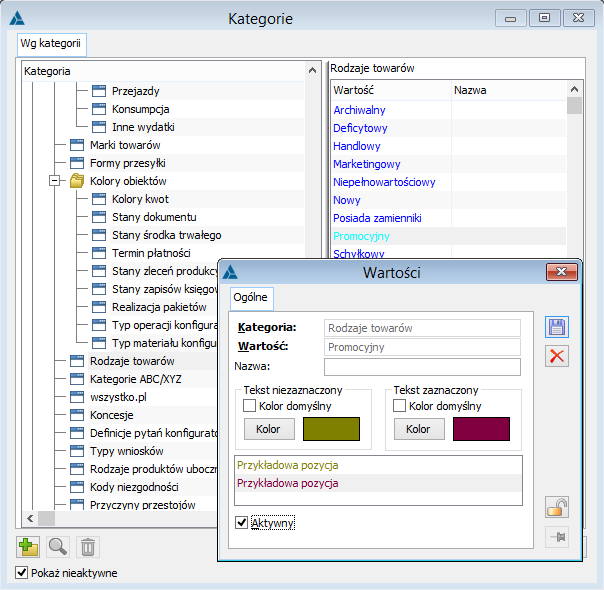
W oknie: Wartości istnieje możliwość wyboru koloru z palety barw dla Wartości.
Kategorie ABC/XYZ
W systemie zostało zdefiniowanych 9 wartości o oznaczeniu odpowiadającym kategoriom analizy ABC/XYZ i są to: AX, AY, AZ, BX, BY, BZ, CX, CY, CZ. Użytkownik ma możliwość dodawania nowych wartości, z tym, że wartości mogą być tylko dwuznakowe np.: DZ.
Elementy/Wartości kategorii ABC/XYZ można łączyć z elementami/wartościami kategorii Rodzaje towarów. W oknie elementu kategorii ABC/XYZ istnieje możliwość przyporządkowania elementu z kategorii Rodzaje towarów z rozwijalnej listy przy polu Rodzaj towaru.
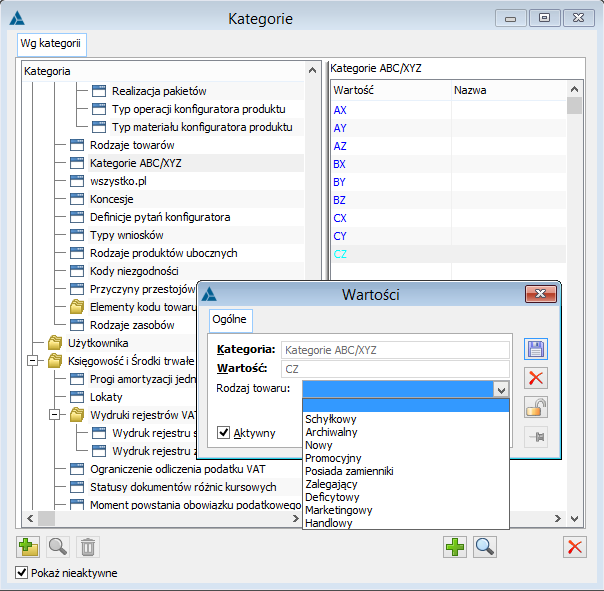
Powyższe elementy będzie można wskazać na Karcie towaru na zakładce Normatywy w oknie Normatywy. Jeżeli do elementu Kategorii ABC/XYZ zostanie przypisany element kategorii Rodzaje towarów, to wskazanie na normatywie kategorii ABX/XYZ będzie jednoznaczne z automatycznym ustawieniem „Rodzaju towaru” na tym normatywie.
Stopki i adnotacje na wydruku
Słownik stopek wydruków umożliwia definiowanie stopek, które znajdują się na wydrukach generowanych z COMARCH ERP XL (np. wydrukach zamówień, faktur itd.) Zdefiniowany typ stopki należy następnie przypisać do definicji dokumentu, do którego wydruku ma być dołączona stopka.
Stopki wydruków dodaje się po rozwinięciu w oknie: Kategorie, gałęzi: Inne, a następnie pozycji: Stopki wydruków. Po jej zaznaczeniu, należy nacisnąć przycisk: ![]() [Dodaj]. W otworzonym oknie: Wartości, należy wprowadzić nazwę stopki (w polu: Wartość), a w polu: Nazwa, treść stopki. W stopce mogą być zawarte dane adresowe, identyfikacyjne, informacje o wysokości kapitału zakładowego itd. w zależności od potrzeb Użytkownika. Stopka będzie uwzględniana w wydrukach po jej uaktywnieniu (zaznaczony parametr: Aktywne).
[Dodaj]. W otworzonym oknie: Wartości, należy wprowadzić nazwę stopki (w polu: Wartość), a w polu: Nazwa, treść stopki. W stopce mogą być zawarte dane adresowe, identyfikacyjne, informacje o wysokości kapitału zakładowego itd. w zależności od potrzeb Użytkownika. Stopka będzie uwzględniana w wydrukach po jej uaktywnieniu (zaznaczony parametr: Aktywne).
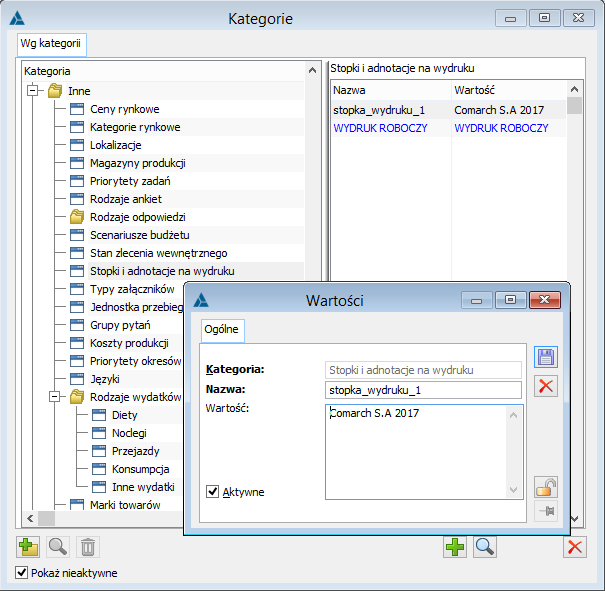
Grupy pytań
Słownik grup pytań ma na celu łatwiejsze zarządzanie istniejącymi w systemie pytaniami. Predefiniowaną wartością jest grupa pytań „ogólne”, która domyślnie jest ustawiana na formatce dodawanego pytania.
W oknie znajdują się następujące pola:
Kategoria – grupy pytań.
Wartość – pole to służy wprowadzeniu danej wartości, jako predefiniowaną w systemie jest wartość „ogólne”.
Nazwa – nazwa grupy pytań.
Waga– dla każdej grupy pytań istnieje możliwość przypisania wagi, co umożliwia uwzględnienie jej w algorytmie wyliczającym ewentualny wynik punktowy ankiety.
Aktywne – zaznaczenie decyduje o statusie aktywności danego typu.
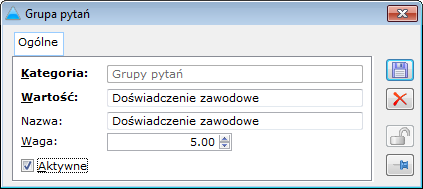
Rodzaje odpowiedzi
Słownik: Rodzaje odpowiedzi umożliwia definiowanie odpowiedzi do pytań zamkniętych. Definiowanie to polega na utworzeniu podkategorii, a następnie określeniu im konkretnych odpowiedzi. Istnieje możliwość przydzielania punktów za udzielenie danej odpowiedzi – ich liczbę wskazuje się w polu: Punkty, w oknie: Odpowiedź.
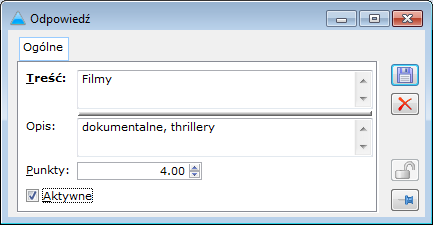
Rodzaj lokalizatora
Słownik: Rodzaj lokalizatora umożliwia integrację COMARCH ERP XL z mapami Google.
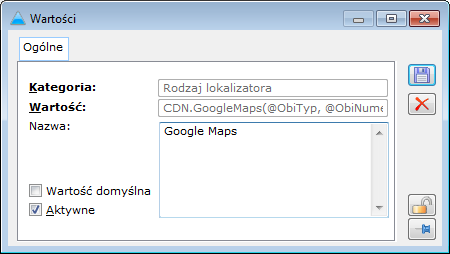
Marki towarów
Słownik: Marki towarów umożliwia dodanie nazwy marki możliwych następnie do wyboru na zakładce Inne Karty towaru.
Wydruki rejestrów VAT
Słownik: Wydruki rejestrów VAT: Wydruk rejestru sprzedaży / Wydruk rejestru zakupu umożliwia zdefiniowanie własnego szablonu dla wydruków Rejestr Sprzedaży oraz Rejestr Zakupu.
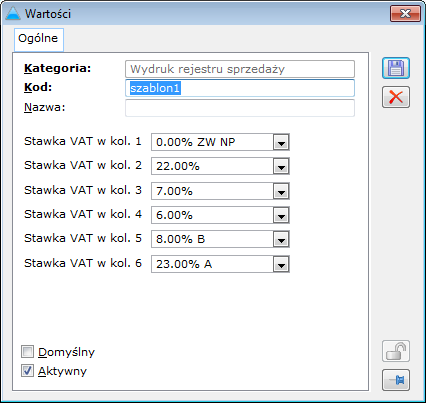
Ograniczenie odliczenia podatku VAT
Słownik: Ograniczenie odliczenia podatku VAT umożliwia zdefiniowanie wartości słownika dla transakcji, w przypadku których podatku nie można odliczyć, bądź istnieje ograniczenie wysokości odliczenia.
![]() [Dodaj] – służy dodaniu nowej wartości słownika
[Dodaj] – służy dodaniu nowej wartości słownika
![]() [Zmień] – służy zmianie danych w zaznaczonej wartości słownika
[Zmień] – służy zmianie danych w zaznaczonej wartości słownika
![]() [Zakończ] – zamyka okno.
[Zakończ] – zamyka okno.
Istnieje jedna predefiniowana wartość słownika:

Rodzaje kontrahentów
Słownik: Rodzaje kontrahentów umożliwia dodawanie i edytowanie już istniejących rodzajów kontrahentów. W systemie są wprowadzone predefiniowane rodzaje następujących kontrahentów: Analityk Rynku, Dziennikarz, Inny, Integrator, Klient, Konkurencja, Kontrahent, Partner, Prospekt. Do listy rodzajów kontrahentów dostępne są następujące przyciski:
![]() [Dodaj] – służy dodaniu nowego wpisu do kategorii Rodzaje kontrahentów.
[Dodaj] – służy dodaniu nowego wpisu do kategorii Rodzaje kontrahentów.
![]() [Zmień] – służy zmianie danych w zaznaczonym rodzaju kontrahenta.
[Zmień] – służy zmianie danych w zaznaczonym rodzaju kontrahenta.
![]() [Zakończ] – zamyka okno.
[Zakończ] – zamyka okno.
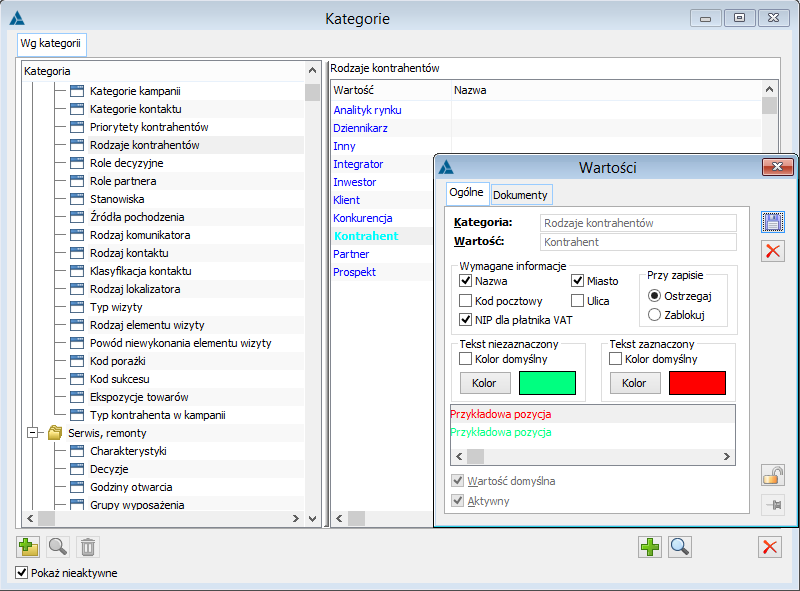
Naciśniecie przycisku ![]() lub
lub ![]() powoduje otwarcie formatki dodanie/edycja wartości kategorii typu Rodzaj kontrahenta. Okno zawiera dwie zakładki: Ogólne i Dokumenty. Na zakładce ogólne jest możliwe dodanie nowej wartości kategorii Rodzaj kontrahenta. Nie można zmienić nazw predefiniowanych wartości. Użytkownik ma możliwość ustawienia jakie informacje będą wymagane dla nowo dodawanych kart kontrahentów o wybranym rodzaju. Grupa tych opcji to Wymagane informacje, składa się z trzech możliwych do wyboru parametrów: Nazwa, NIP dla płatnika VAT, Miasto. Użytkownik ma również możliwość wyboru koloru czcionki w jakim rodzaj kontrahentów będzie wyświetlany na liście kontrahentów oraz zaznaczenia parametrów: Wartość domyślna i Aktywny. Parametr Wartość domyślna określa jakiego domyślnego rodzaju będą nowo dodawane karty kontrahentów. Możliwość zaznaczenia tego parametru jest dostępna przy zaznaczeniu parametru Aktywny. Domyślny rodzaj kontrahenta jest wyświetlany na liście pogrubioną czcionka.
powoduje otwarcie formatki dodanie/edycja wartości kategorii typu Rodzaj kontrahenta. Okno zawiera dwie zakładki: Ogólne i Dokumenty. Na zakładce ogólne jest możliwe dodanie nowej wartości kategorii Rodzaj kontrahenta. Nie można zmienić nazw predefiniowanych wartości. Użytkownik ma możliwość ustawienia jakie informacje będą wymagane dla nowo dodawanych kart kontrahentów o wybranym rodzaju. Grupa tych opcji to Wymagane informacje, składa się z trzech możliwych do wyboru parametrów: Nazwa, NIP dla płatnika VAT, Miasto. Użytkownik ma również możliwość wyboru koloru czcionki w jakim rodzaj kontrahentów będzie wyświetlany na liście kontrahentów oraz zaznaczenia parametrów: Wartość domyślna i Aktywny. Parametr Wartość domyślna określa jakiego domyślnego rodzaju będą nowo dodawane karty kontrahentów. Możliwość zaznaczenia tego parametru jest dostępna przy zaznaczeniu parametru Aktywny. Domyślny rodzaj kontrahenta jest wyświetlany na liście pogrubioną czcionka.
Na zakładce Dokumenty użytkownik ma możliwość wyboru rodzajów dokumentów, dla których możliwy będzie wybór dodawanego/edytowanego rodzaju kontrahenta.
Kolory obiektów
Słownik: Kolory obiektów umożliwia definiowanie własnych kolorów dla obiektów w następujących domyślnych kategoriach:
Kolory kwot
Stany dokumentu
Stany środka trwałego
Terminy płatności
Stany zleceń produkcyjnych
Stany zapisów księgowych
Każda z powyższych kategorii zawiera domyślne wartości. Naciśniecie przycisku ![]() powoduje otwarcie okna edycji wartości w danej kategorii. Użytkownik ma możliwość wyboru koloru z palety barw dla Wartości za pomocą przycisku.
powoduje otwarcie okna edycji wartości w danej kategorii. Użytkownik ma możliwość wyboru koloru z palety barw dla Wartości za pomocą przycisku. ![]()
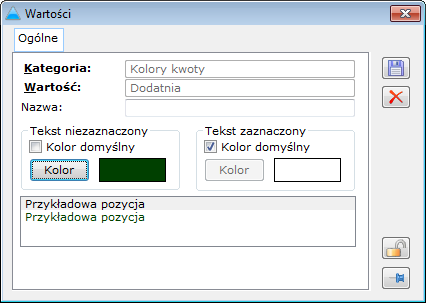
Automaty XL Work
Słownik umożliwia dodanie nowych Automatów XL Work. Podczas kreacji czy konwersji bazy do gałęzi tej dodawany jest predefiniowany automat o nazwie „Opiekun automatyczny”. Utworzenie nowego automatu odbywa się po naciśnięciu przycisku dodaj i podaniu jego nazwy w nowo otwartym oknie.
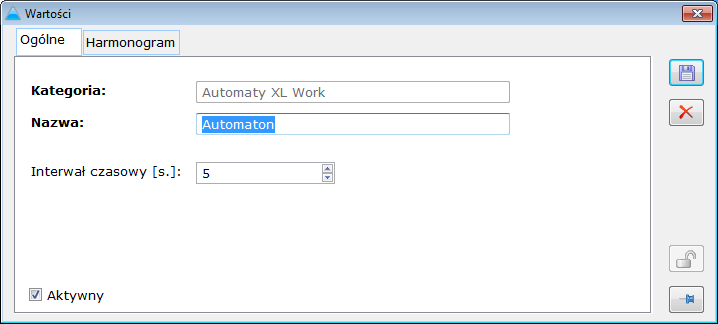
W oknie tym można dodatkowo określić Interwał czasowy oraz stan danego Automatu (czy jest aktywny).
Wprowadzono również możliwość harmonogramowania pracy automatu. Harmonogram
można zdefiniować na zakładce Harmonogram. Na zakładce tej znajduje się:
Sekcja Okres pracy
Data Rozpoczęcia
Data Zakończenia
Sekcja Godziny pracy
Godzina rozpoczęcia
Godzina zakończenia
Sekcja Cykl
Przycisk wyboru Cykl
Wzorzec cyklu – dzienny/tygodniowy
Pole powtarzaj co ile dni/tygodni
Po wyborze tygodniowego wzorca cyklu, na zakładce pojawiają się przyciski wyboru
dnia tygodnia.
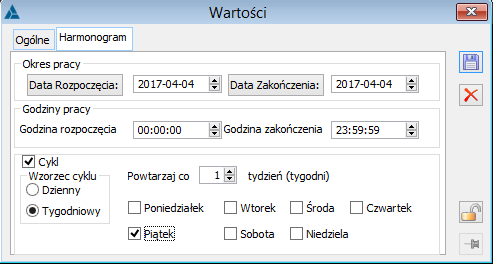
Języki
Słownik umożliwa dodanie nowego języka do systemu oraz:
Wybranie określonego zestawu znaków
Określenie dostępności danego języka w innych aplikacjach (e-Sklep, Puplit kontrahenta)
Status (czy aktywny)
Kod języka, skrót.
Podczas dodawania nowej wartości do kategorii Języki należy uzupełnić nazwę języka w języku polskim oraz w języku oryginalnym. Dostępna jest również zamknięta lista Zestawu znaków z opcjami: Domyślny, Arabski, Bałtycki, Cyrylica – rosyjski, Cyrylica – ukraiński, Europa Środkowa, Grecki, Hebrajski, Litewski, Łotewski Turecki, Włoski.
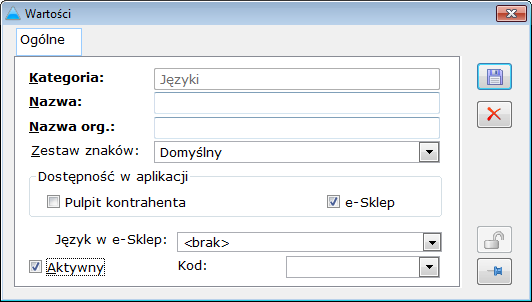
Uwaga: W wersji 2014 został dodany predefiniowany język norweski. Jeżeli dany język istnieje już w bazie danych to zamieni się na język predefiniowany i zaktualizowane będą wszystkie jego pola w wartości słownika.
Np. jeżeli będzie wpisany w bazie danych język np. Norweski, NORWESKI itp. to zostanie rozpoznany i uznany, że język jest wpisany do bazy i jego dane zostaną zastąpione na predefiniowane.
Kategorie BI grup towarowych
Słownik pozwala na dodanie nowych kategorii na potrzeby BI wraz z kolorowaniem grup towarowych.
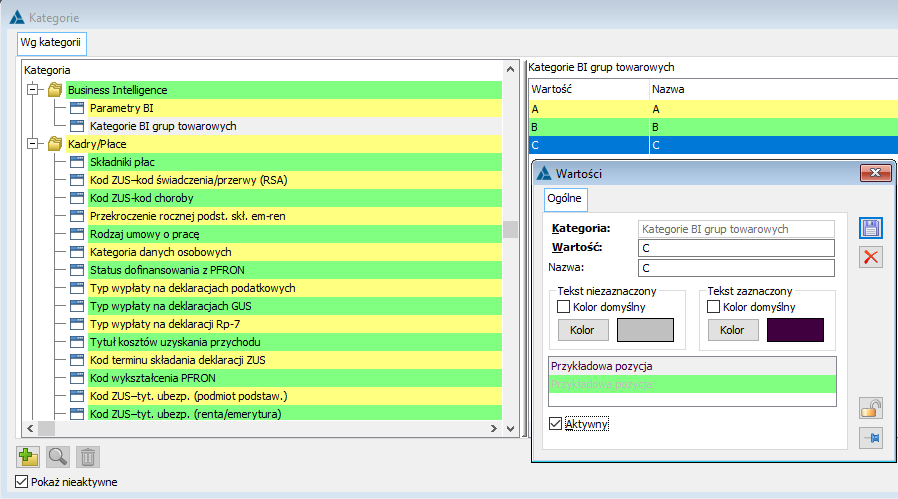
Ochrona danych osobowych
Słownik umożliwia zdefiniowane wartości dotyczących ochrony danych osobowych.
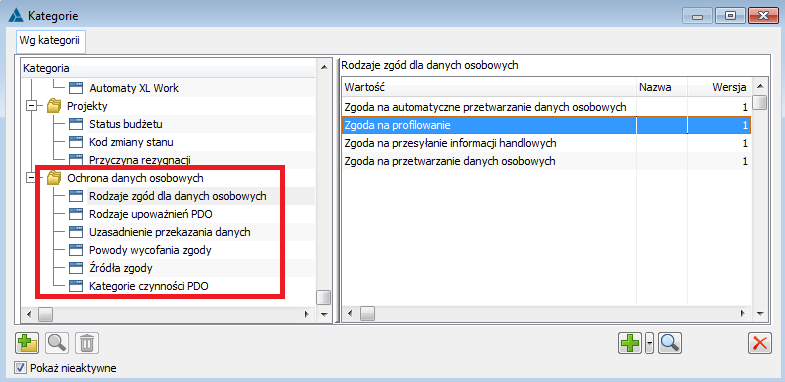
W ramach gałęzi: Ochrona danych osobowych dostępne są prdefiniowane pozycje:
Rodzaje zgód dla danych osobowych
Rodzaje upoważnień PDO
Uzasadnienie przekazana danych
Powody wycofania zgody
Źródła zgody
Kategorie czynności PDO
Do każdego słownika, oprócz wartości predefniowanych, Użytkownik ma możliwość dodania własnych wartości.
Rodzaje zgód dla danych osobowych
W ramach słownika dostępne są predefiniowane pozycje:
Zgoda na automatyczne przetwarzanie danych osobowych
Zgoda na profilowanie
Zgoda na przesyłanie informacji handlowych
Zgoda na przetwarzanie danych osobowych
Słownik można rozwijać wg własnych potrzeb.
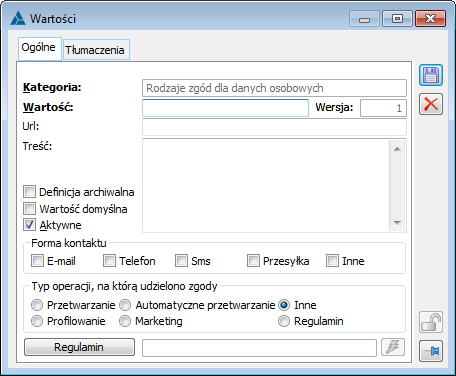
Na nowo dodanej wartości dostępne są pola:
Wartość – (nazwa zgody) wraz z numerem wersji
URL
Treść – treść zgody zapisana w polu tekstowym lub w postaci linka do treści zapisanej poza systemem
Definicja archiwalna– określa, czy dana pozycja jest archiwalna
Wartość domyślna – określa, czy dana pozycja jest domyślna
Aktywne – określa, czy dana pozycja jest aktywna
Forma kontaktu – umożliwia wybór spośród wartości: e-mail, telefon, sms, adres, inne
Typ operacji, na którą udzielono zgody – umożliwia wybór spośród wartości:
przetwarzanie, automatyczne przetwarzanie, profilowanie, marketing, inne lub regulamin
Regulamin – powiązanie z regulaminem stanowiącym załącznik systemowy
Dodatkowo istnieje możliwość wersjonowania istniejących rekordów dla tego słownika. Stąd też w oknie wyświetlane jest pole: Wersja oznaczające wersję danego rekordu. Podczas dodawania nowej pozycji do słownika możliwe jest wybranie, czy będzie to osobny rodzaj zgody, czy też nowa wersja istniejącego rekordu. Po wybraniu polecania: Dodaj wersję tworzony jest nowy rekord słownika, w którym jako nazwa ustawiana jest identyczna wartość jak dla rekordu źródłowego wskazanego na liście oraz kolejny numer wersji dla tego rekordu.




